Apple iCloud: Hantera säkerhetskopiering och lagring av appdata
Om du aktiverar iCloud-säkerhetskopiering på din iOS 5-enhet,alla foton, dokument och appdata från din iPhone, iPad eller iPod touch laddas upp automatiskt till iCloud. Om du vill hålla dig under gränsen på 5 GB för gratis lagring, kan du definitivt hantera appdata som du säkerhetskopierar.
Starta inställningar och gå till iCloud >> Lagring och säkerhetskopiering.

Här ser du tillgängligt lagringsutrymme för ditt gratis 5 GB-konto. Tryck på Hantera lagring.
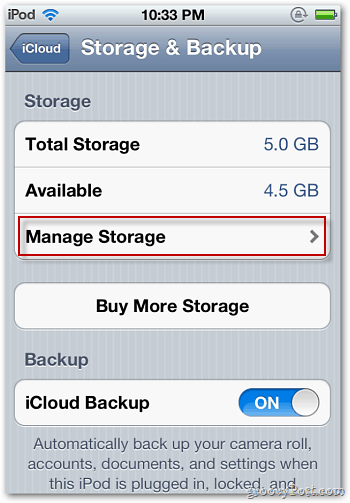
Klicka nu på din enhet.
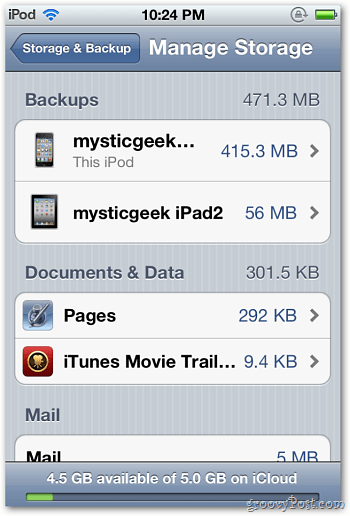
Därefter kommer du på informationsskärmen. Här kan du hantera vilka appdata som säkerhetskopieras till iCloud.
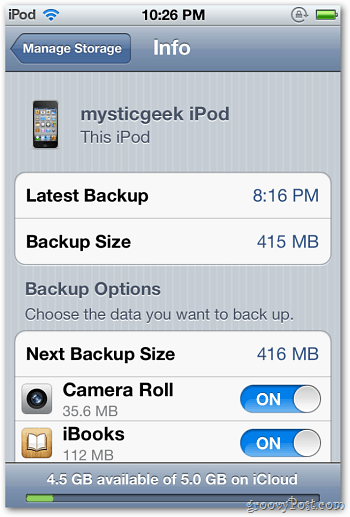
Rulla ner på skärmen och stäng av de appar du inte vill säkerhetskopiera. Det finns en lista över appar som använder det mesta utrymmet. För att hantera de andra trycker du på Visa alla appar.
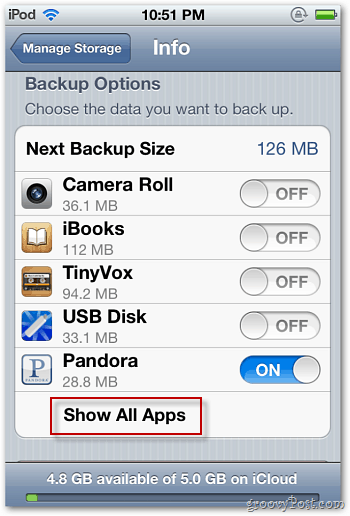
När du stänger av en app får du ett verifieringsmeddelande. Det tar bort säkerhetskopieringsdata som redan är lagrade i iCloud. Så var försiktig.
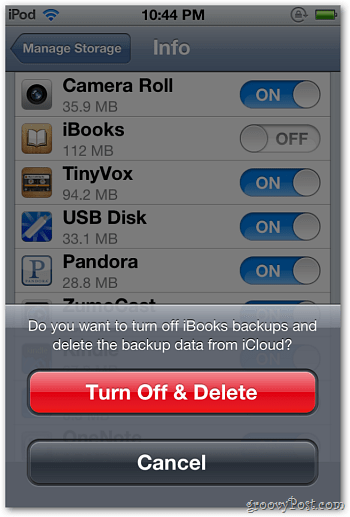
Oroa dig inte för de data som lagras lokalt på din enhet. Den är fortfarande där. Du tar bara bort säkerhetskopieringsdata från iCloud.
För att spara lagringsutrymme på din enhet är en bra metod att batch ta bort foton och videor.
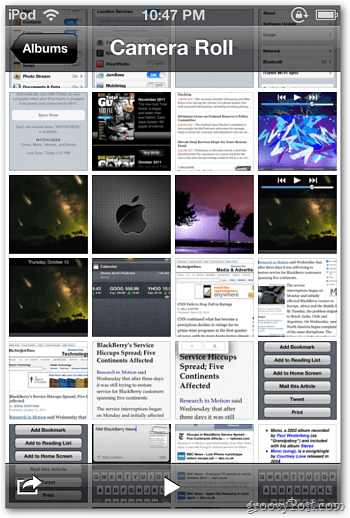
Om ditt lediga 5 GB utrymme på iCloud-konto fylls, ta bort några appar för att få mer utrymme.










Lämna en kommentar